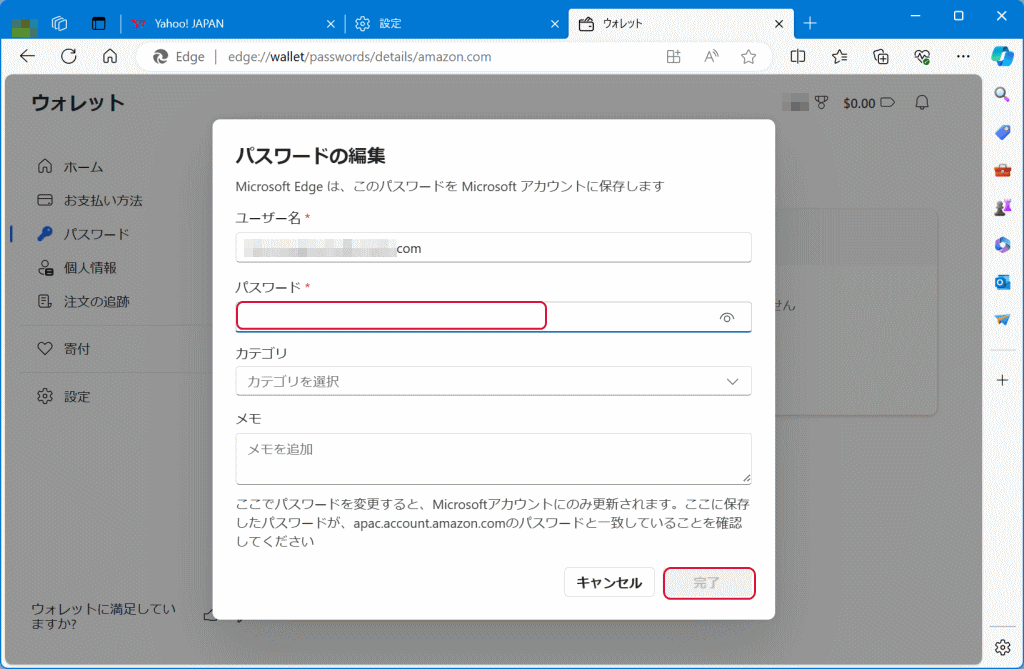Edgeからパスワードを確認する
Microsoft Edgeで保存されているパスワードを確認することができます。実際、パスワードを忘れた場合でも、Edgeから確認することができます。Amazonや楽天などのサイトのパスワードも確認することができる場合があります。
ウェブサイトでサービスを利用する際、認証のためにIDとパスワードを求められることがありますが、Microsoft Edgeには、それらを保存されて、次回サービスを利用する際に自動的に入力させる機能があります。
Edgeに保存されているパスワード一覧の画面を開くには、Edgeの右上の「設定など」をクリックして、「設定」をクリックします。
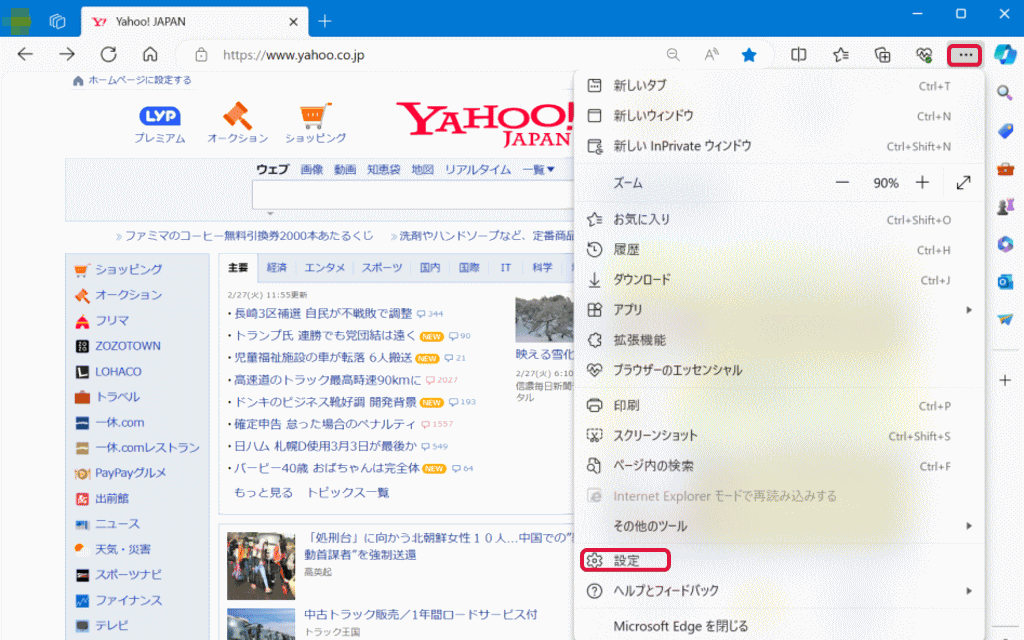
「プロファイル」をクリックし、右側の部分を下にスクロールさせて、「パスワード」をクリックします。
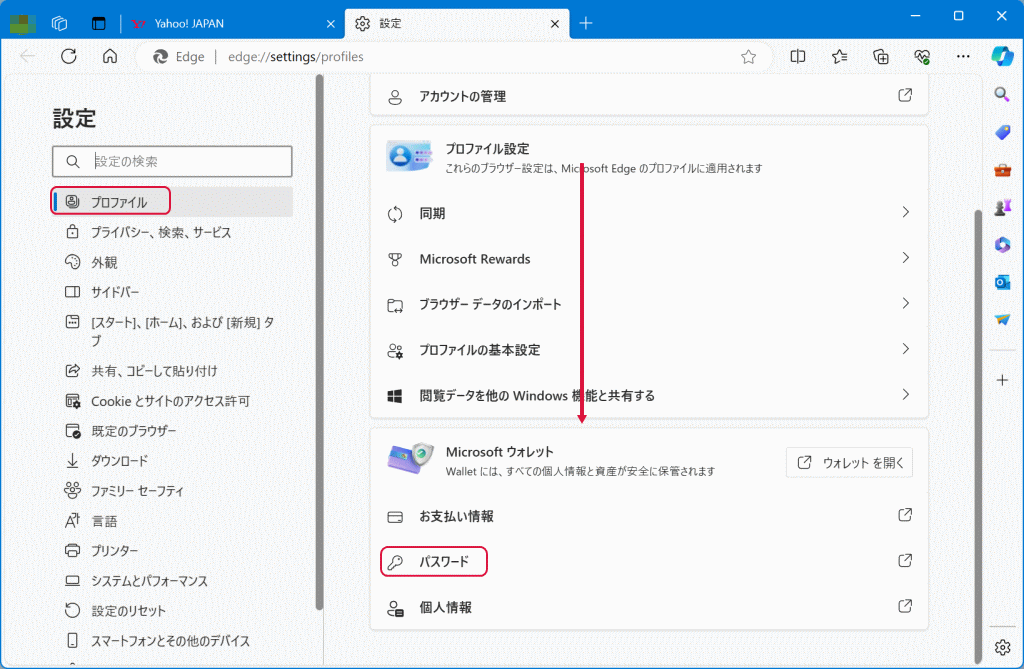
パスワードが保存されているウェブサイトが表示されます。パスワードを確認するには確認したいウェブサイトをクリックします。
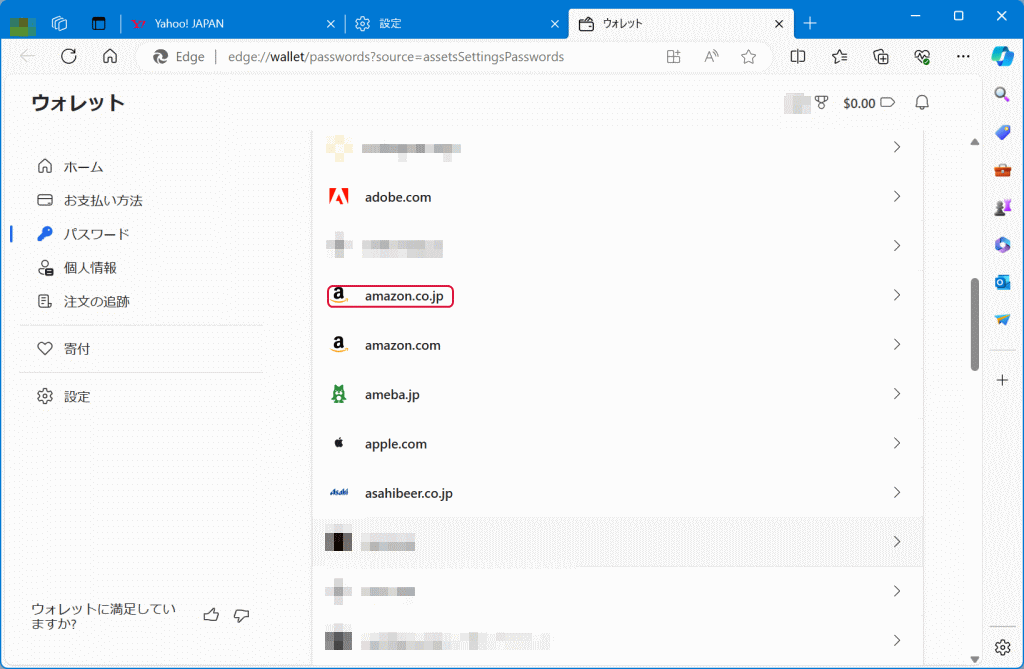
認証を求めるダイヤログが表示されます。ここでは指紋認証ですが、他にPINやパスワード入力等が求められます。
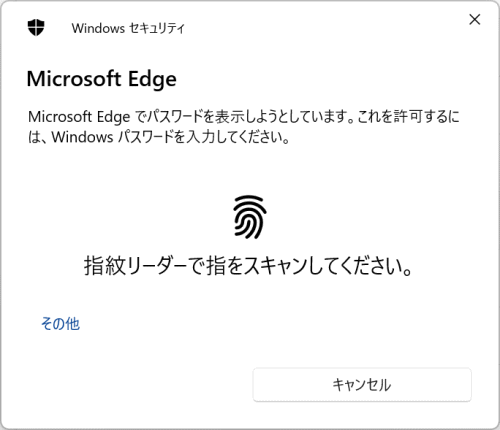
IDと、パスワードは伏字で表示されます。パスワードを確認するには、目のアイコンをクリックします。
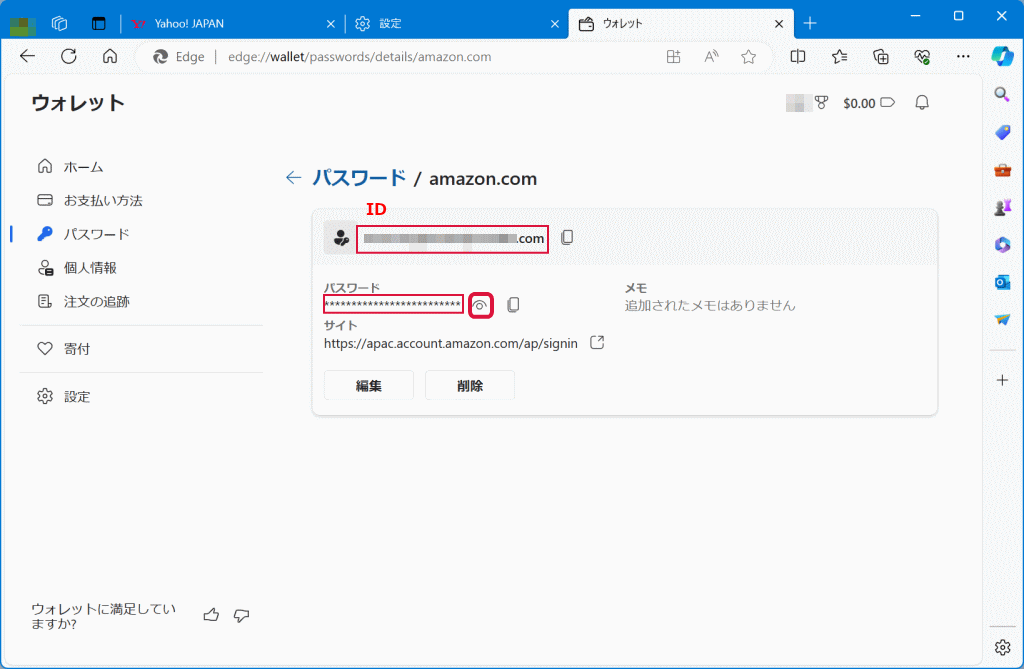
パスワードが表示されます。パスワードを削除したい場合は「削除」を、パスワードが正しいものと異なっている場合は、「編集」をクリックします。
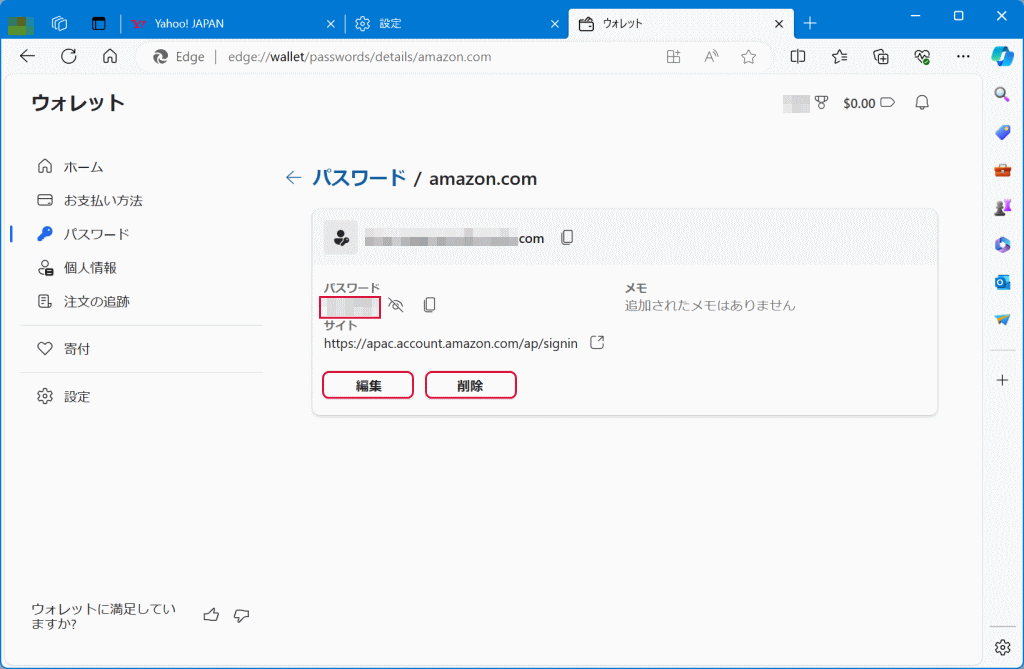
正しいパスワードを入力して「完了」をクリックします。